Um eine Materialkomponente einem Map zuzuordnen, müssen Sie den Map-Knoten mit der Eingangsbuchse des Felds der Komponente vernetzen. Ziehen Sie die Map-Buchse zur Materialbuchse oder aus der Materialbuchse zur Map-Buchse.
Geben Sie dies wieder, um zu sehen, wie Sie ein Map vernetzen:
![]() Während das Auswahl-Hilfsmittel aktiv ist, können Sie eine Vernetzung genau wie einen Knoten auswählen, indem Sie darauf klicken. Die ausgewählte Vernetzung wird weiß.
Während das Auswahl-Hilfsmittel aktiv ist, können Sie eine Vernetzung genau wie einen Knoten auswählen, indem Sie darauf klicken. Die ausgewählte Vernetzung wird weiß.
Wenn Sie auf der linken Seite des Knotens klicken und die Maustaste gedrückt halten, öffnet 3ds Max ein Kontextmenü, mit dem Sie unter den verfügbaren Eingabeparametern auswählen können. Wenn Sie auf der rechten Seite des Knotens klicken und halten, zeigt das Menü die verfügbaren Ausgaben. Wenn Sie die Maus bewegen, ohne eine Menüauswahl vorzunehmen, wird die Menüanzeige ausgeblendet. Diese Methode hilft bei der Verdrahtung von zwei Knoten, wenn die aktive Ansicht gezoomt wird und einzelne Sockel nur schwer ausgewählt werden können.
3ds Max lässt Sie Maps auf unterschiedlichste Weise kombinieren, sodass die Baumstruktur in der Ansicht sehr verschiedene Formen annehmen kann.

Ein Material mit einem Map für Streufarben und einem weiteren als Relief-Map
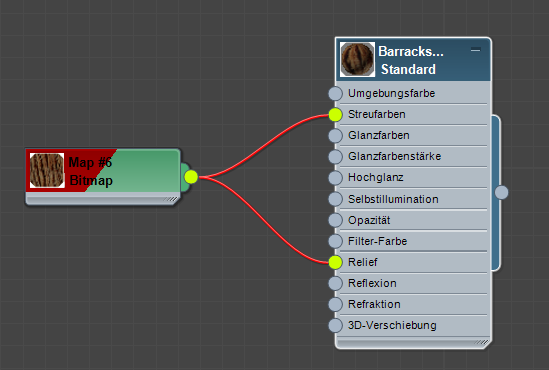
Ein Material mit nur einem Map, das als Streufarben- und Relief-Map verwendet wird
Einige Maps kombinieren andere Maps, und einige Materialien können Untermaterialien kombinieren, sodass eine Materialstruktur mehr als zwei Ebenen umfassen kann.
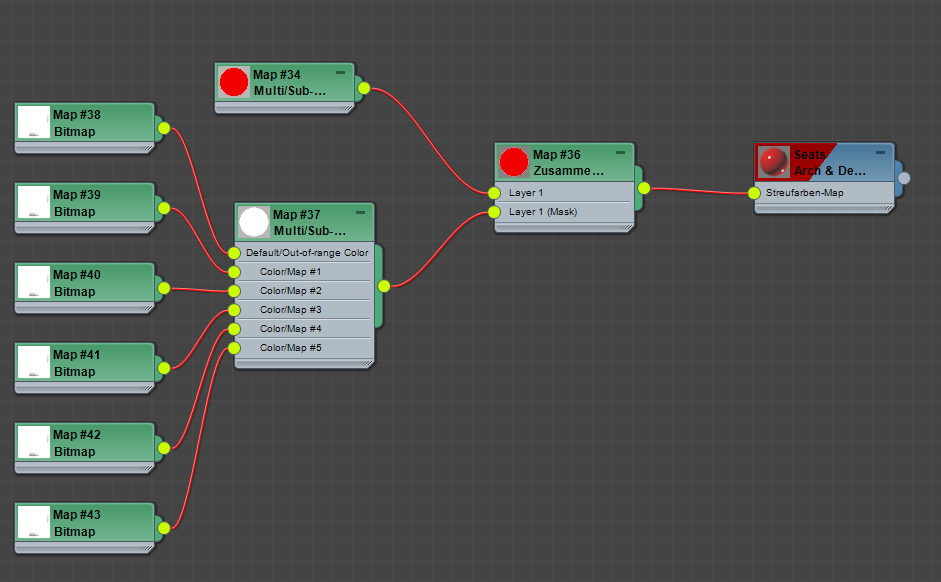
Eine Struktur mit vier Ebenen, die Multi-/Unter-Maps und ein zusammengesetztes Map enthält
Vorgehensweisen
So wenden Sie ein Map auf eine Materialkomponente an:
- Ziehen Sie die Ausgangsbuchse des Maps zur Eingangsbuchse des Komponentenfelds des Materials. Weitere Informationen erhalten Sie im Film am Anfang dieses Themas.
Zum Entfernen eines Maps oder einer Map-Verbindung führen Sie einen der folgenden Schritte durch:
- Wählen Sie einen Map-Knoten aus, und klicken Sie dann auf
 (Auswahl löschen), oder drücken Sie
(Auswahl löschen), oder drücken Sie  .
. - Wählen Sie die Vernetzung zwischen dem Map und dem Material, und löschen Sie sie.
- Ziehen Sie die Vernetzung von einer Buchse weg, mit der sie verbunden ist.
-
 Wählen Sie ein Objekt und geben Sie in der MAXScript-Aufzeichnung $.material.diffusemap=undefined ein (Namen der Mapkomponenten unterscheiden sich je nach Materialtyp: Weitere Hinweise finden Sie in der MAXScript-Hilfe).
Wählen Sie ein Objekt und geben Sie in der MAXScript-Aufzeichnung $.material.diffusemap=undefined ein (Namen der Mapkomponenten unterscheiden sich je nach Materialtyp: Weitere Hinweise finden Sie in der MAXScript-Hilfe).
Alternative Vernetzungsmethoden
Der erweiterte Material-Editor bietet einige alternative Methoden, um eine Materialstruktur zu vernetzen.
- Doppelklicken Sie auf eine unbenutzte Eingangsbuchse. Damit wird die Material-/Map-Übersicht angezeigt, in der Sie einen Material- oder Map-Typ auswählen können. Das in der Übersicht ausgewählte Material oder Map wird zu einem neuen Knoten im erweiterten Material-Editor.
- Ziehen Sie die Vernetzung zur Titelleiste des Zielknotens. In einem Kontextmenü können Sie das zu vernetzende Komponentenfeld auswählen.
Wenn der Zielknoten nur eine für dieses Material oder Map geeignete Buchse enthält, zeigt 3ds Max das Kontextmenü nicht an. Stattdessen wird die Vernetzung sofort erstellt.
- Erstellen Sie durch Ziehen eine Vernetzung, und lassen Sie dann die Maus über einen leeren Bereich der Ansicht los. 3ds Max zeigt ein Kontextmenü, über das Sie einen neuen Knoten vom entsprechenden Typ erstellen können. Tipp: Sie können sowohl die Eingangsbuchsen rückwärts als auch die Ausgangsbuchsen vorwärts ziehen.
- Ziehen Sie die Vernetzung zu einem geschlossenen Knoten oder einem Knoten mit ausgeblendeten, nicht verwendeten Feldern.
So ersetzen Sie ein Map durch ein anderes
- Ziehen Sie von der Ausgangsbuchse des neuen Maps zur Ausgangsbuchse des ursprünglichen Maps.
Um einen Knoten in einer vorhandenen Vernetzung einzufügen, führen Sie einen der folgenden Schritte durch:
- Ziehen Sie den Knoten aus der Material-/Map-Übersicht auf die Vernetzung. Anmerkung: Wenn Sie ein Material auf diese Weise ziehen und ablegen, wird es nicht in die Vernetzung eingefügt. Stattdessen wird das Map nun als Eingabe sowohl für dieses Material als auch das ursprüngliche Material verwendet. Die Ausgangsbuchse des neuen Materials bleibt frei (wird nicht vernetzt).
- Ziehen Sie von der Eingangsbuchse eines der Knoten zur Vernetzung.
- Ziehen Sie den Map-Knoten selbst, und drücken Sie dann
 , bevor Sie den Knoten auf der Vernetzung ablegen.
, bevor Sie den Knoten auf der Vernetzung ablegen.
So trennen Sie einen eingefügten Knoten
- Ziehen Sie den Knoten, und drücken Sie dann beim Ziehen
 .
.